Synchroniseer iTunes-muziek met Google Play op Android
Zelfs als je geen Apple-fan bent, kan het niet worden ontkend dat iTunes de manier waarop je naar muziek luistert op je pc heeft veranderd – het is zo goed dat zelfs als je geen Apple-apparaten hebt, je iTunes misschien hebt geïnstalleerd. Het grootste verkoopargument van het programma is de mogelijkheid om de inhoud op verschillende Apple-apparaten te synchroniseren.
Als uw mobiele apparaten echter op Android draaien, denken veel mensen ten onrechte dat u iTunes op geen enkele manier kunt synchroniseren met uw Android-apparaten, er is zeker een manier.
Deel 1: iTunes synchroniseren met Google Play
De meeste mensen gaan ervan uit dat u Google Play op geen enkele manier kunt synchroniseren met iTunes, terwijl er in feite verschillende manieren zijn waarop u Google Play Music kunt uitvoeren: iTunes-synchronisatie. Hier zullen we bespreken hoe u iTunes kunt synchroniseren met Google Play.
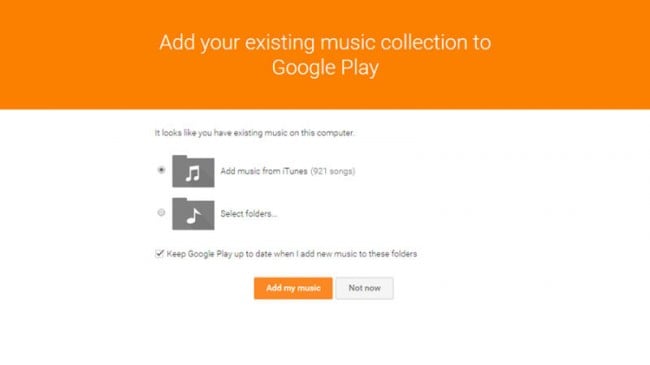
Dit is de meest naadloze methode om muziek van iTunes naar het Google Play-universum te synchroniseren. Alle recent uitgebrachte Android-apparaten zijn vooraf geïnstalleerd met de app. Elke gebruiker krijgt voldoende opslagruimte om tot 20,000 nummers in uw account op te slaan.
Google Play Muziek heeft een desktopversie die kan worden gedownload en geïnstalleerd op Mac- of Windows-computers. Dit maakt het voor gebruikers gemakkelijker om muziek over te zetten tussen apparaten.
Dit zijn de stappen die u moet uitvoeren om Google Music te synchroniseren met iTunes:
- Openen Google Play Music in uw internetbrowser en log in op uw Google-account. Klik ‘Muziek uploaden’ bevindt zich in de rechterbovenhoek van het venster.
-
Klik in het nieuwe venster op ‘Muziekbeheer downloaden’ en volg de installatie-instructies om het op uw computer te laten werken.
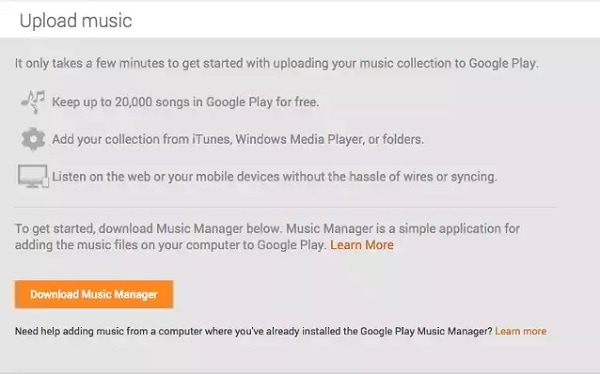
-
Nadat u Google Play Music hebt ingesteld, stuurt u het programma naar uw iTunes-bibliotheek. Klik op ‘Volgende’ om te beginnen met het uploaden van muziek iTunes naar Google Play.

- Download de app op uw Android-apparaat en log in met uw Google-account. Je kunt automatisch muziek streamen vanuit je digitale collectie.
Het is de perfecte manier om de ‘hoe iTunes met Google Play te synchroniseren?’ vraag zonder de noodzaak om meerdere apps of extra kosten aan te schaffen. Het nadeel van het gebruik van deze methode is dat het programma alleen muziek uploadt naar de cloud zonder het te downloaden naar je lokale apparaatopslag. Dit betekent simpelweg dat u online moet zijn om toegang te krijgen tot muziek op uw mobiele apparaat.
Deel 2: Zet iTunes-muziek over naar Android met een beter alternatief
Zoals door een aantal gebruikers is gemeld, hangt het synchroniseren van iTunes met Google Play sterk af van de Google-cloudopslag. Er treden beveiligingsrisico’s op en Wi-Fi-connectiviteit kan de synchronisatie-efficiëntie beïnvloeden. Als gevolg hiervan vragen veel mensen zich af:
Is er een oplossing om iTunes-muziek met Android te synchroniseren via een USB-kabel?

DrFoneTool – Telefoonbeheer (Android)
Eenvoudigste en meest betrouwbare oplossing om iTunes-muziek te synchroniseren met Android
- Zet iTunes over naar Android (omgekeerd).
- Bestanden uitwisselen tussen Android en computer, inclusief contacten, foto’s, muziek, sms en meer.
- Beheer, exporteer / importeer je muziek, foto’s, video’s, contacten, sms, apps etc.
- Beheer uw Android-apparaat op de computer.
- Volledig compatibel met Android 8.0.
Volg de onderstaande 1-klik-overdrachtsformule om iTunes-muziek met Android te synchroniseren:
Stap 1. Start DrFoneTool en verbind uw Android-telefoon met pc. Klik in de hoofdinterface die verschijnt op de optie ‘Telefoonbeheer’.

Stap 2. Er wordt dus een nieuw venster geopend. Klik Breng iTunes Media over naar apparaat op de interface.

Stap 3. Vink de opties aan en klik op ‘Overdragen’ om te beginnen met het kopiëren van media van iTunes naar Android.
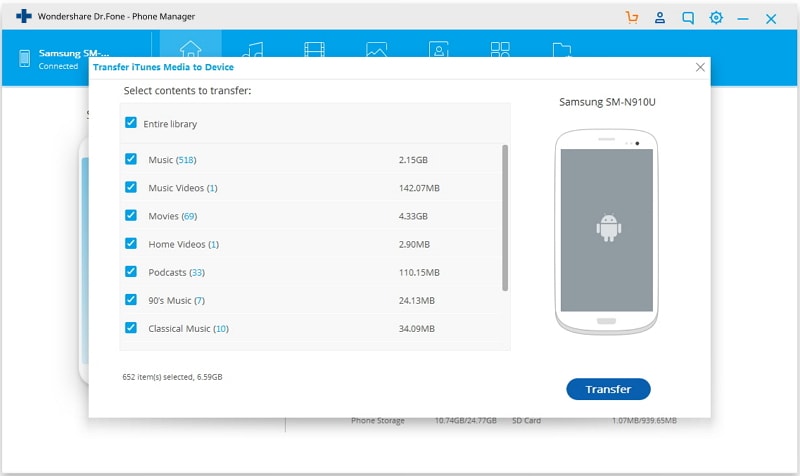
Deel 3: Andere opties om iTunes-muziek over te zetten naar Android
Apple Music

Voor een nog eenvoudigere manier om al uw gekochte inhoud van iTunes naar Google Music te krijgen, downloadt u Apple Music voor Android. Het nadeel van deze app is dat je elke maand $ 10 moet betalen om de app te gebruiken. Omdat het een relatief jonge app is, zijn er enkele programmeerproblemen om iTunes over te zetten naar Google Play die kunnen worden veroorzaakt door de verschillende opmaak tussen de twee besturingssystemen.
Spotify
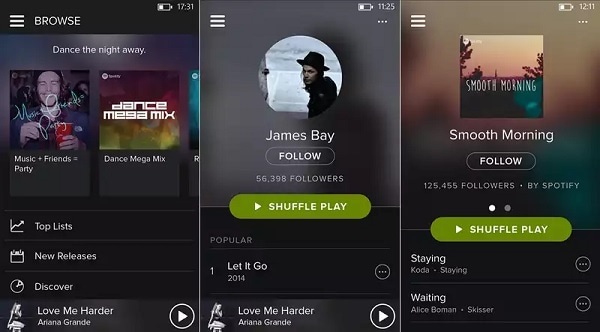
Spotify is een geweldige app waarmee je iTunes kunt downloaden voor Android; het slechte nieuws is dat je een premium-abonnement moet hebben dat je $ 10 per maand kost. U kunt ofwel 1) lokale bestanden van uw computer importeren door naar Bewerken > Voorkeur om de iTunes-map en de nummers die u wilt importeren te selecteren, of 2) importeer de hele afspeellijst door naar te gaan Bestand > Importeren > Afspeellijst > iTunes op uw bureaublad.
Om toegang te krijgen tot deze nummers, download en installeer je de applicatie op je Android-apparaat. Je zou de muziek online of offline moeten kunnen streamen (je moet deze optie inschakelen om het te laten werken).
Oude school methode

Als u niets wilt betalen om iTunes – Google Play-synchronisatie uit te voeren, kunt u altijd de methode slepen en neerzetten gebruiken. U hebt een microUSB-kabel en Android-software voor bestandsoverdracht nodig om uw apparaat op uw computer aan te sluiten. Zodra je een werkbare verbinding hebt, zoek je de muziekbibliotheek op je computer. Op een Mac zou je het moeten kunnen vinden in Muziek > iTunes > iTunes Media terwijl het zich op een Windows-pc bevindt op Mijn muziek > iTunes.
Selecteer de audiobestanden en sleep deze naar je Android-muziekmap. Laat de muisknop los om de bestanden in de daarvoor bestemde map te plaatsen. Dit is een fail-proof methode, maar het is niet bepaald de handigste.
Opslag-apps van derden

Cloudopslagproviders zoals Dropbox en Google Drive kunnen bestanden van uw iTunes-map synchroniseren met uw Android-apparaat. Wanneer het uploaden is voltooid, zou u de nummers van hun respectievelijke mobiele apps moeten kunnen afspelen. Houd er rekening mee dat dit geen gemakkelijke methode is – het zal niet werken voor sommige soorten audiobestanden.
Zoals u kunt zien, zijn er tal van manieren waarop u op uw Android-apparaat kunt genieten van muziek die u via iTunes hebt gekocht. In theorie zou je jezelf waarschijnlijk het gedoe kunnen besparen door de nummers die je leuk vindt op de Android Market te kopen vanaf je Android-apparaat. Dit is echter waarschijnlijk niet de ideale manier om van je muziekcollectie te genieten. Het gebruik van Google Play Muziek is de ideale methode omdat het een webinterface, de uploadclient en Android-app heeft, zodat je je muziek kunt afspelen vanaf elk gewenst apparaat, waar je ook bent. Hopelijk helpt dit je om erachter te komen wat de beste manier is om de ‘hoe iTunes met Google Play te synchroniseren?’ vraag.
Laatste artikels

